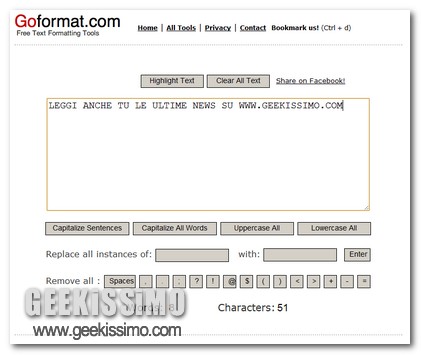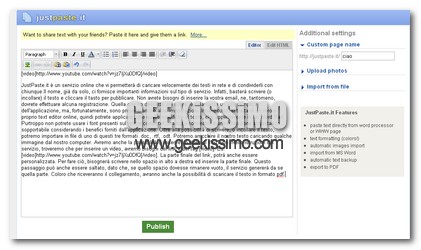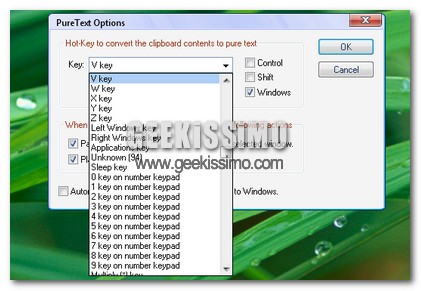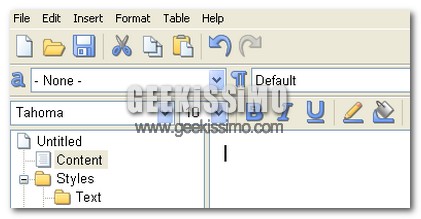
Capita di avere a che fare con computer così vecchi e mal curati che l’apertura di software relativamente poco complessi e poco “pesanti” potrebbe rivelarsi quasi impossibile. Secondo le leggi di murphy queste situazioni si verificano sempre nei momenti meno opportuni. A me, personalmente, è capitato con un computer nel mio vecchio liceo che non riusciva ad aprire nemmeno Openoffice (installato dopo mie pensanti sollecitazioni) in tempo utile per la presentazione del mio lavoro.
Si tratta di situazioni molto antipatiche e che augurerei a pochissime persone in questo mondo. Per questo oggi voglio proporvi una piccola soluzione, un word processor che ha qualcosa di molto particolare: E’ grande poco meno di 140 KB! Insomma, se un computer non riesce ad aprirlo vuol dire che è da buttare (oppure potete ridargli vita con una delle tante distro linux).